Actualizar productos importacion masiva via CSV
https://www.obuma.cl/ayuda/articulo/251/actualizar-productos-via-csv
Para actualizar los productos via CSV tienes dos opciones:
Opcion 1 :
Utilizar el mismo archivo que se usa para importar productos nuevos, pero seleccionar la opcion sobreescribir codigos existentes al momento de hacer el upload.
Tenga en cuenta que por esta via se actualizan todas las columnas del archivo, por tanto se sobreescribe todo lo informado.
El uso habitual es ir a la opción Descargar para importar > Modificar lo que se requiere > Subir al sistema.
Opcion 2 :
Utilizar el excel de actualización avanzada via CSV.
En esta opción debe seguir los siguientes pasos.
Primero debe ir al modulo de Inventario > Listar productos
En Listar productos debe buscar los productos por categorías o directamente para todos los productos.
Una vez filtrado, debe ir a la parte superior derecha de la pantalla y debe hacer click en el menú de opciones (Flecha verde).
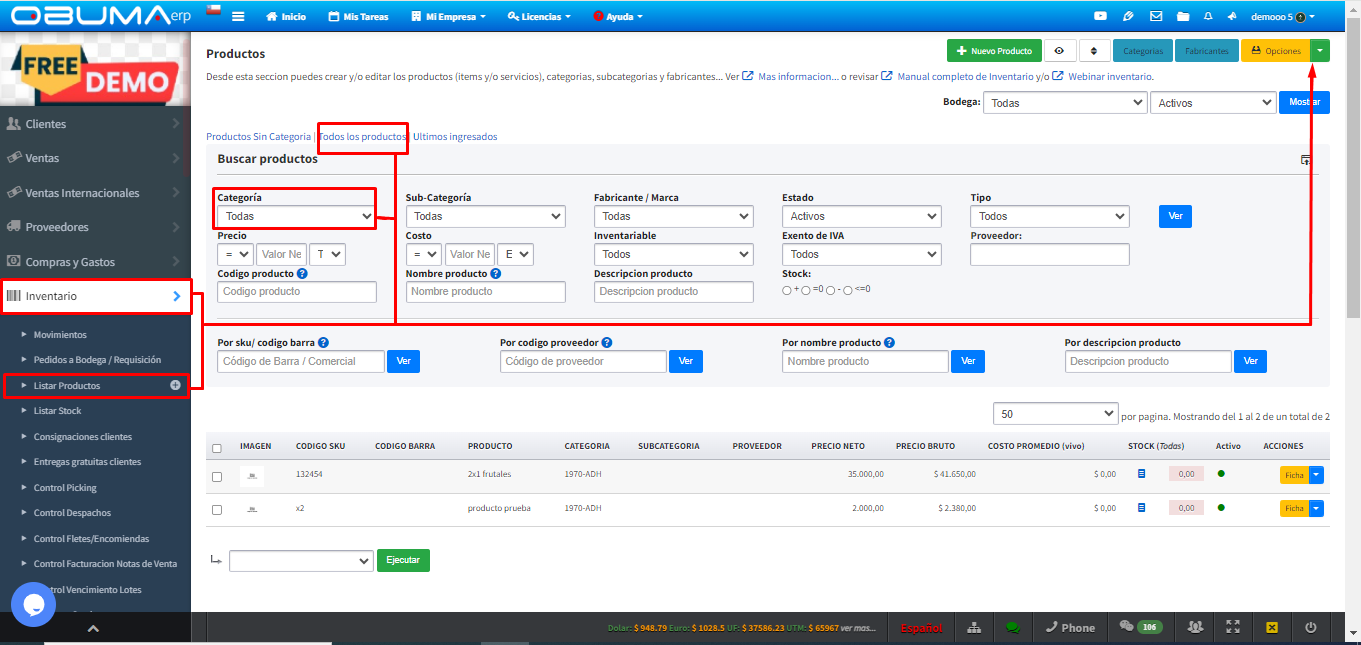
En el listado que obuma le despliega debe buscar la opcion que indica EXPORTAR LISTADO FULL COMO EXCEL.
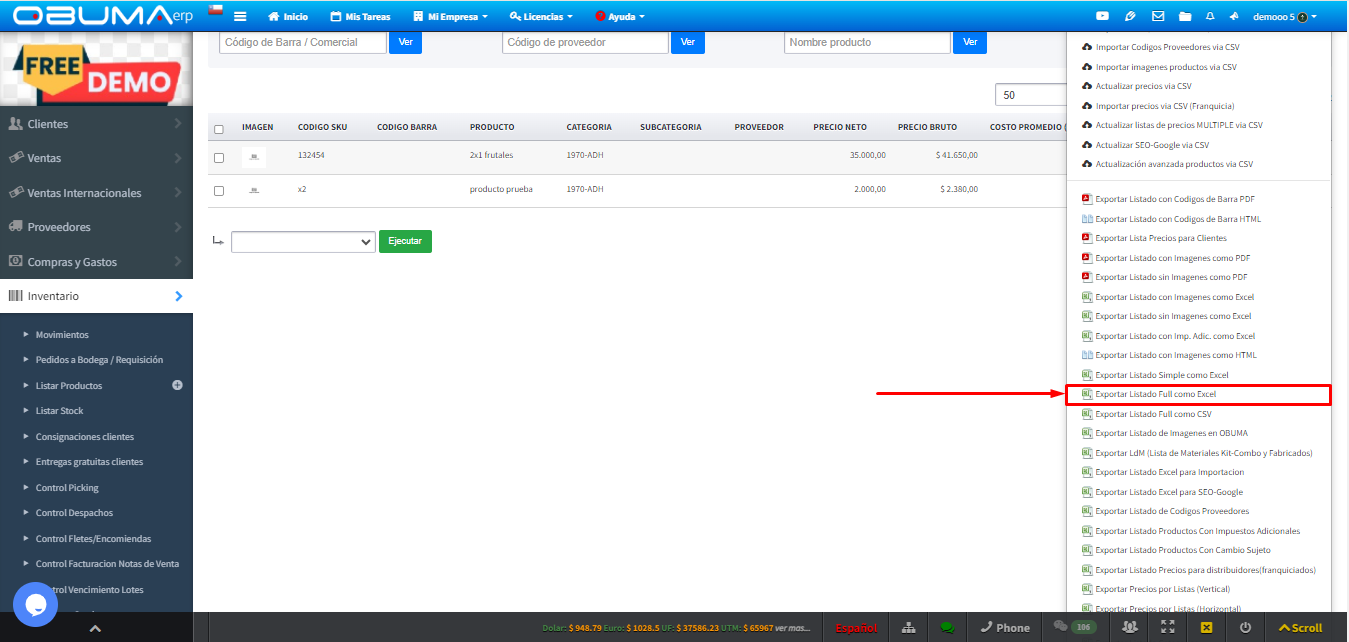
Una vez que descargue el archivo vamos a poder modificar y actualizar la información de nuestros productos.
En este archivo se podrá ELIMINAR las COLUMNAS que no se modificaran, dejando solo las colunas A (Producto_ID) (NO SE PUEDE ELIMINAR ESTA COLUNA) y dejando las columnas que se quieran editar.
Ejemplo :
En este archivos vamos a poder editar o modificar cualquier información del producto, en este caso vamos a modificar el campo de PRODUCTO_CONTROL_LOTE_Y_CADUCIDAD, el cual para tenerlo marcado debemos tenerlo informado con el numero 1 en cada celda de los productos.
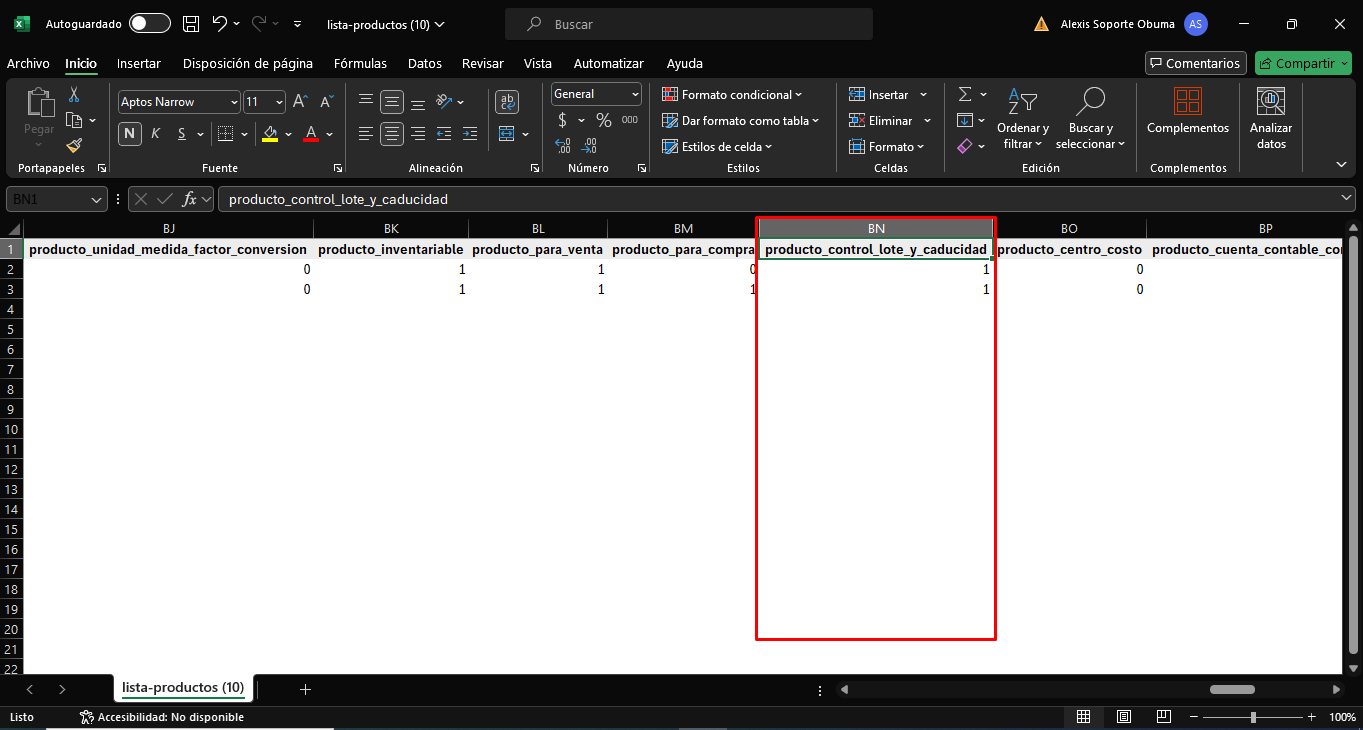
Una vez que se haya realizado, debemos guardar el archivo en formato CSV(DELIMITADO POR COMAS), lo deben guardar en la carpeta que ustedes determinen.
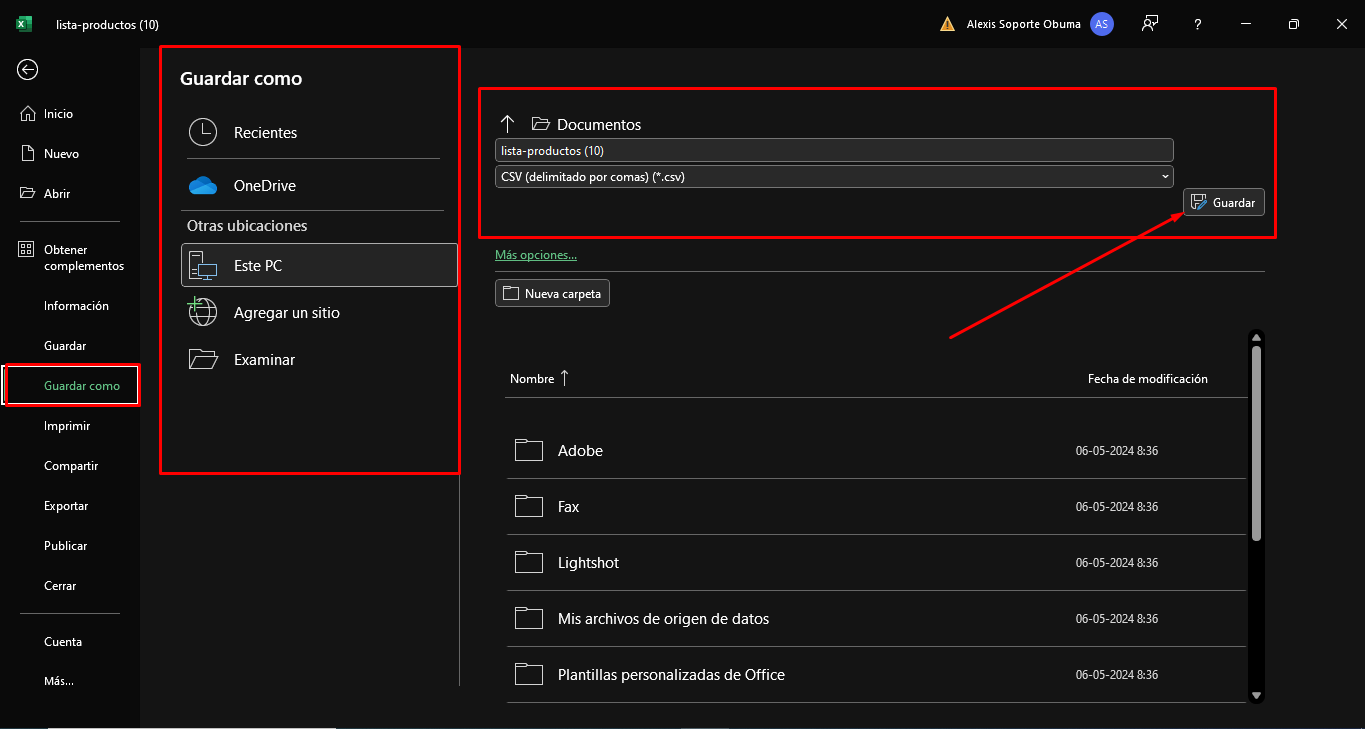
Con el archivo ya modificado y guardado en el formato CSV, lo podra subir para realizar el cambio de sus prodcutos en la plataforma, este archivo lo deben subir en el apartado de:
- Inventario
- Listar productos
- Opciones
- Actualizacion avanzada producto via csv
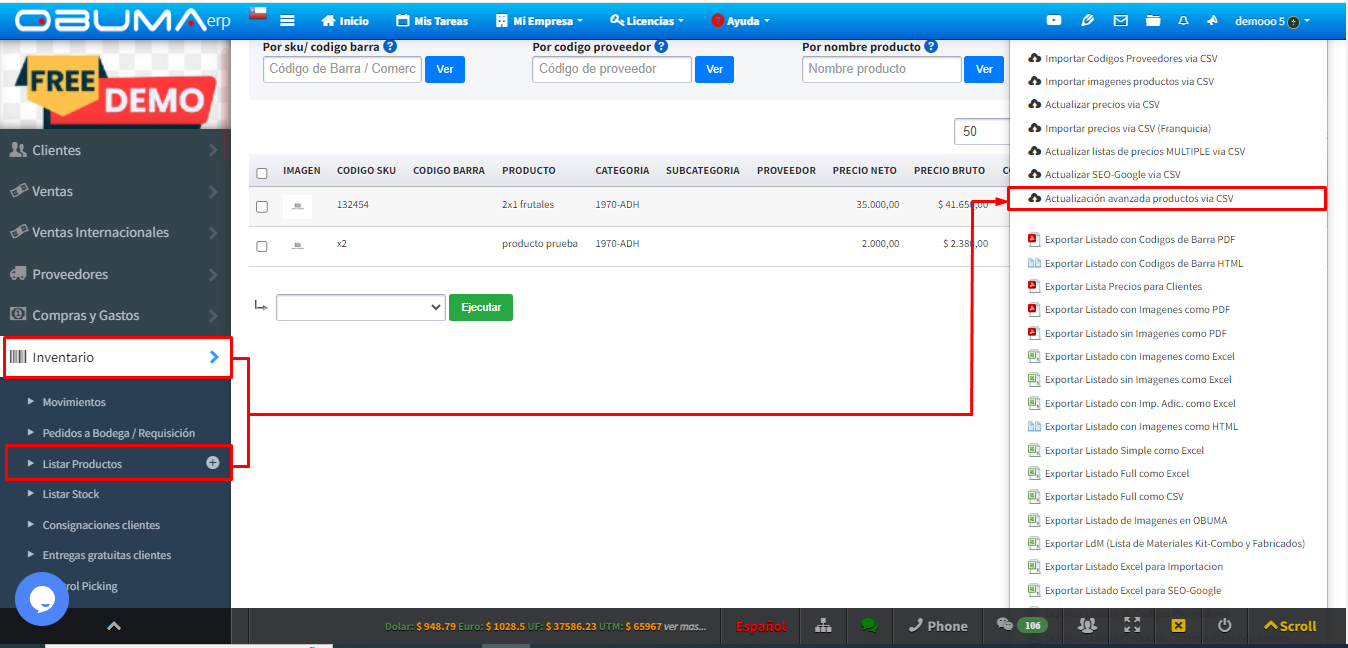
Luego en pantalla nos dara la opcion para importar el archivo guardado de nuestros productos, por ende debe selecionar el archivo guardado y subirlo a la la plataforma para luego hacer click en el boton CARGAR ARCHIVO
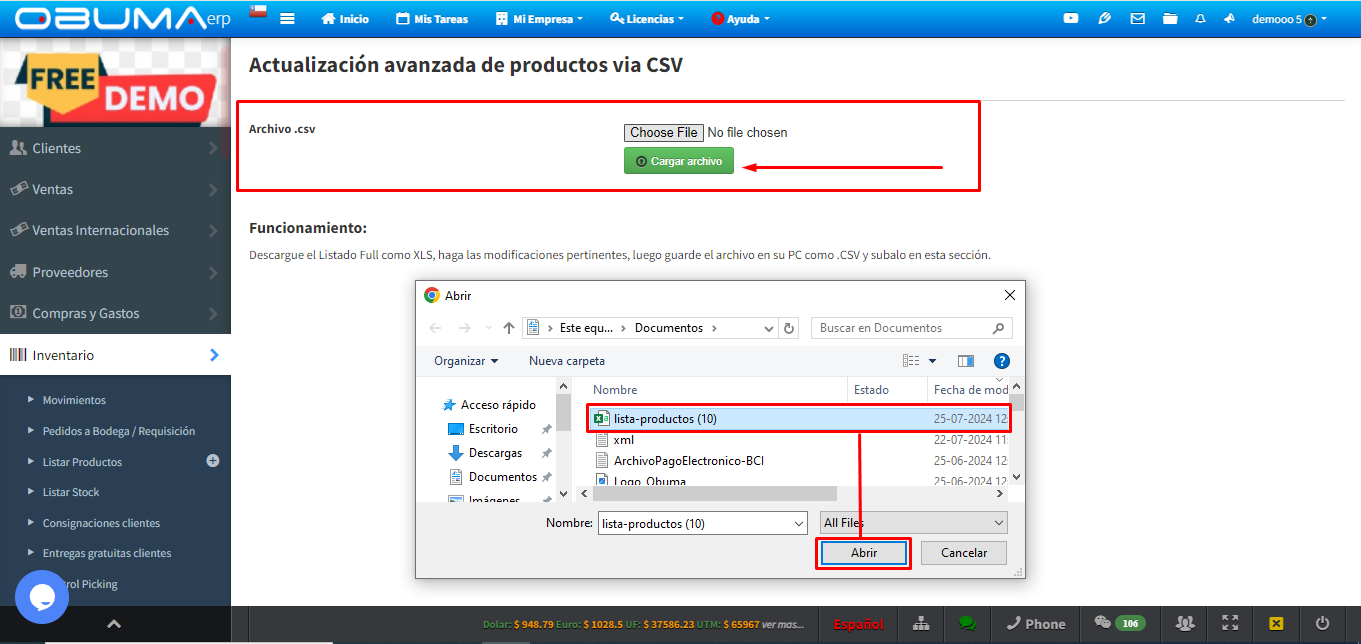
Con esta accion se podra ver los resultados en pantalla y verificar que los cambios se hayan realizado correctamente.
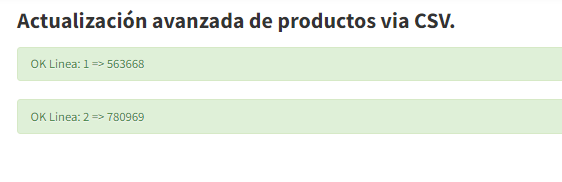
 erp
erp